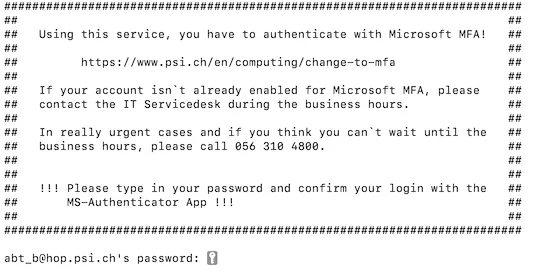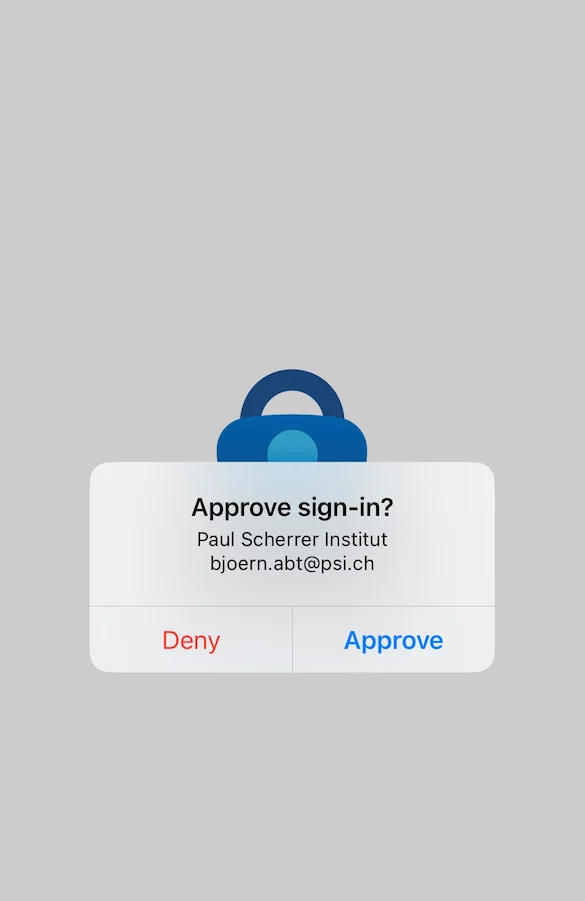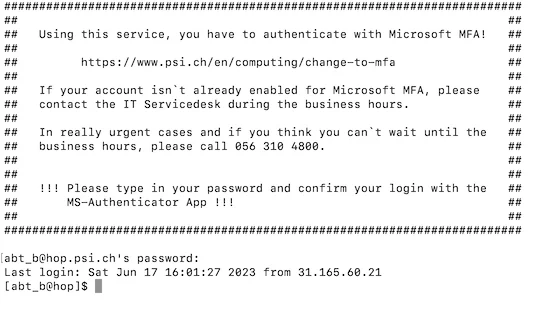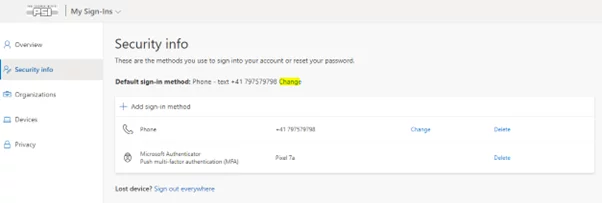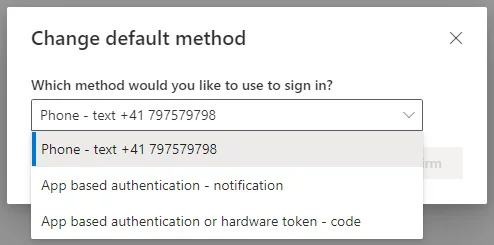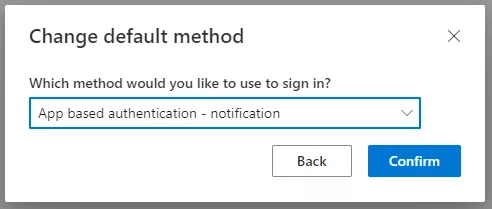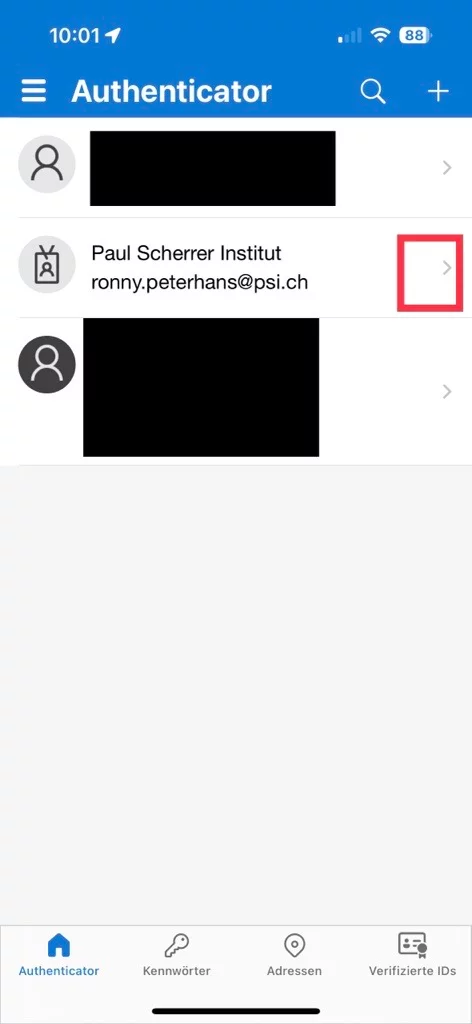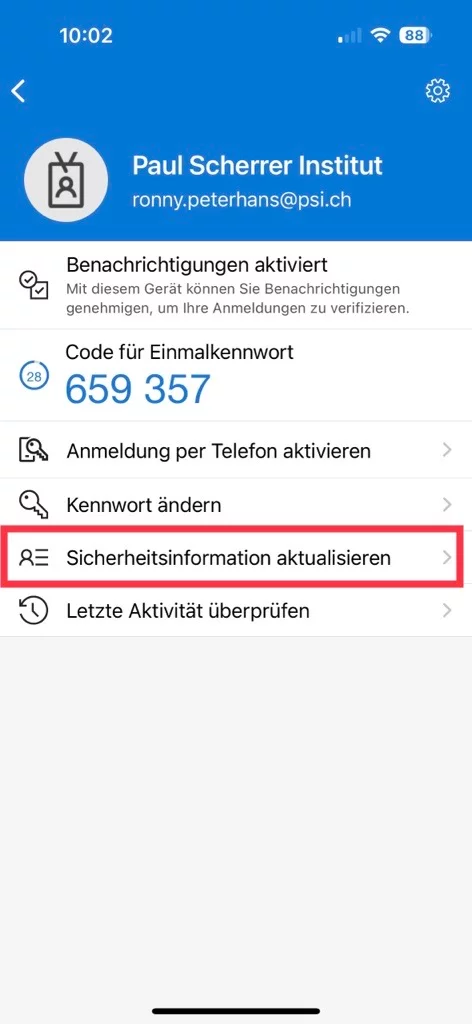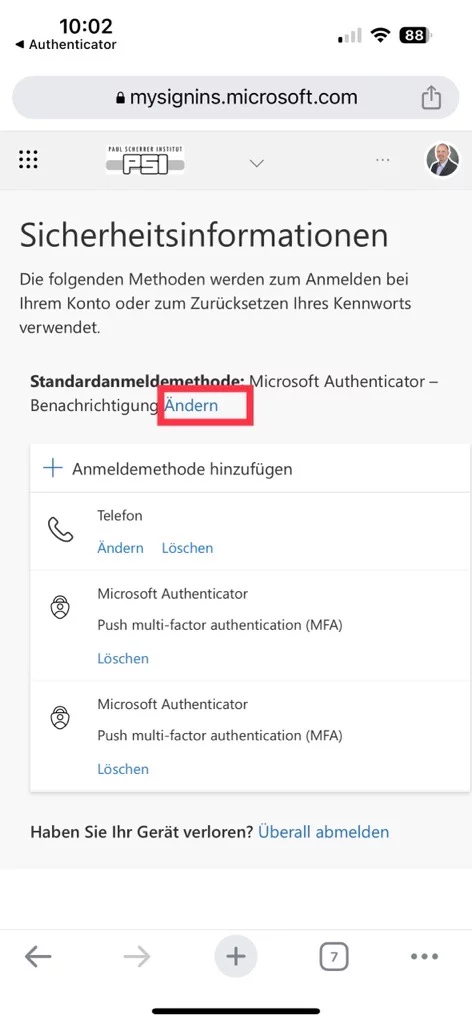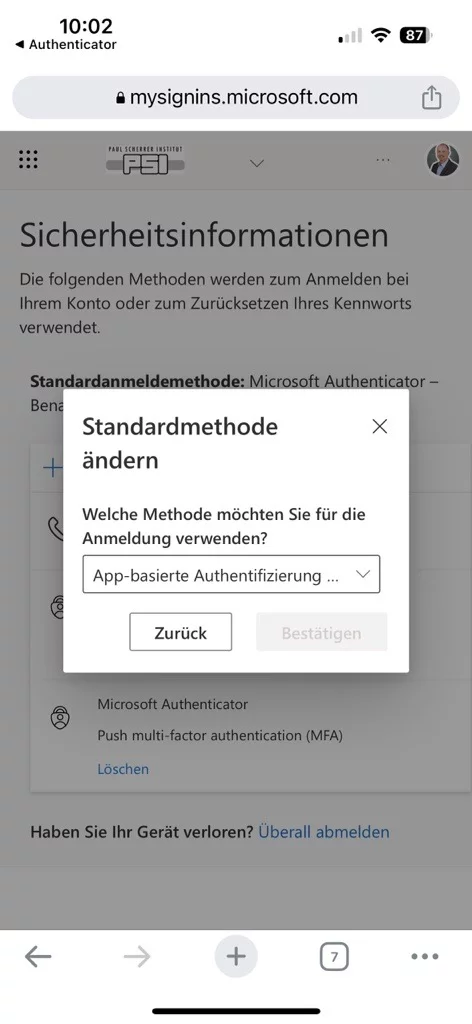MFA Aktivieren
Wichtig!
Wenn Sie ein externes Konto haben, das mit ext- beginnt, müssen Sie den Benutzernamen ext-<user>@psi.ch verwenden, wobei user durch den tatsächlichen Wert ersetzt werden muss.
Wenn Sie ein internes Konto haben, das nicht mit ext-: beginnt, müssen Sie sich mit Ihrer E-Mail-Adresse anmelden: nachname.name@psi.ch, wobei Nachname und Vorname durch den tatsächlichen Wert ersetzt werden müssen.
Bitte senden Sie zur Überprüfung Ihrer Identität eine Kopie Ihrer ID oder Ihres Reisepasses an helpmfa@psi.ch ein.
Melden Sie sich bei Office 365 an (MFA-Einrichtung Video: https://youtu.be/Q8OzabuNwHI)
Weitere Informationen zur MFA Einrichtung finden Sie unter folgendem Link: MFA
An hop Anmelden
Verbinden Sie sich zunächst mit SSH mit hop.psi.ch und geben Sie Ihr Passwort ein:
Nach der Eingabe Ihres Passworts werden Sie zur Eingabe des zweiten Faktors auf Ihrem MS Authenticator aufgefordert. Sie müssen die Challenge im MS Authenticator genehmigen, um angemeldet zu werden:
Nachdem Sie die Challenge genehmigt haben, werden Sie jetzt eingeloggt:
MFA Standardmethode
Sie können die Standardauthentifizierungsmethode hier ändern: https://aka.ms/mfasetup
Bitte achten Sie darauf, einen aktuellen Browser wie Firefox, Edge oder Chrome zu verwenden.
Klicken Sie auf Ändern
Wählen Sie «App-basierte Authentifizierung – Benachrichtigung»
Bestätigen Sie Ihre Auswahl
Jetzt sollte Microsoft Authenticator als Standard angezeigt werden
MFA Standardmethod (App based)
Klicken Sie in der Authenticator-App auf das PSI-Konto:
Klicken Sie auf Sicherheitsinformationen aktualisieren:
Klicken Sie auf Ändern
Wählen Sie «App-basierte Authentifizierung – Benachrichtigung» und Bestätigen Sie